Google広告の表示オプションとは?効果的な活用法を徹底解説
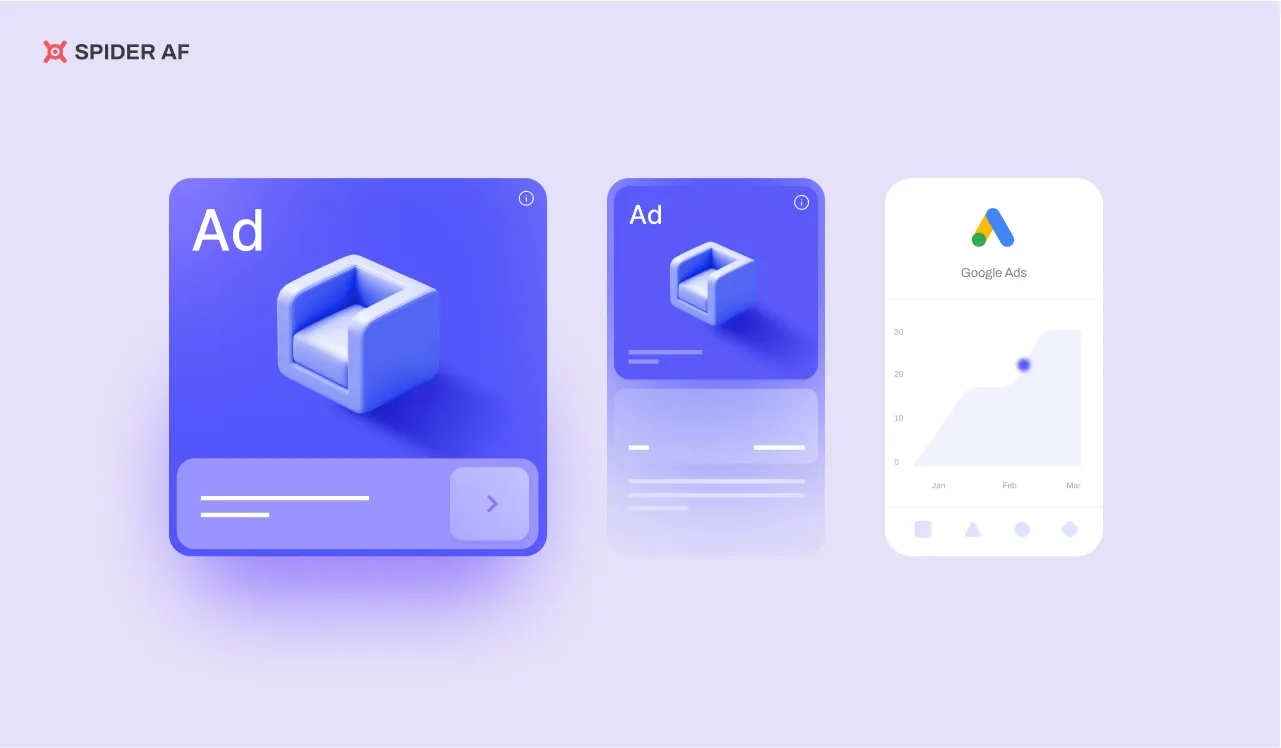
Google広告の「表示オプション」は、広告の効果を最大化するために欠かせない機能です。この機能を使うことで、ユーザーにとって魅力的な情報を広告に付加し、クリック率やコンバージョン率を大幅に向上させることが可能です。
この記事では、Google広告の表示オプションの基本的な概要から設定方法、さらに効果的な活用例までを徹底的に解説するので、参考にしてください。
Google広告の表示オプションとは?基本概要を解説
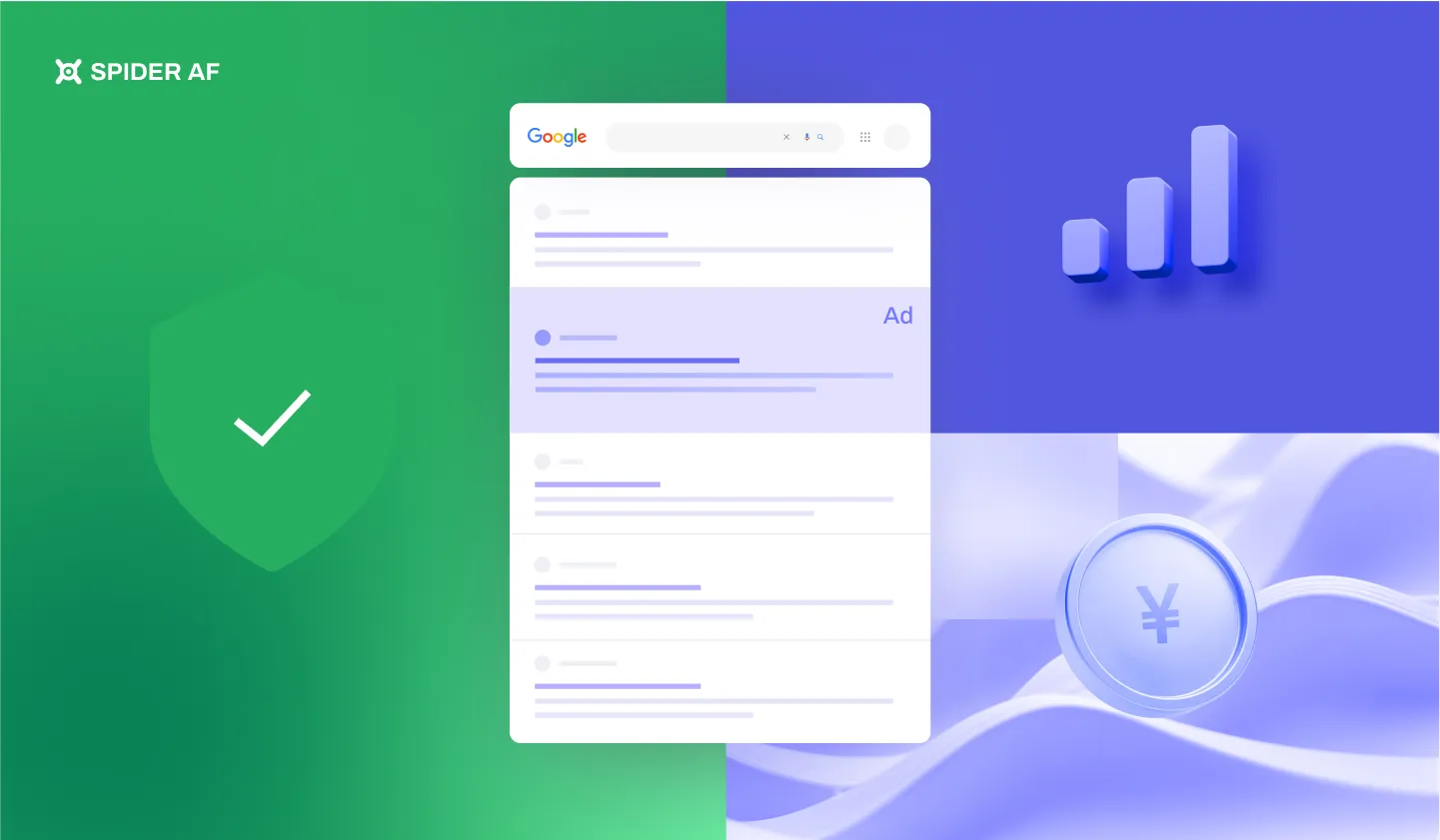
Google広告の「表示オプション」とは、広告に補足情報を付加することで、視覚的な魅力や利便性を高めるための機能です。広告のクリック率(CTR)向上やコンバージョン率改善を目指す上で、この機能は重要な役割を果たします。表示オプションを活用することで、広告主は商品やサービスに関する詳細情報をユーザーに提供できます。これにより、広告がより関連性の高いものとして認識されやすくなります。
たとえば、ユーザーが検索結果を目にしたときに、広告に電話番号や住所、特定の商品ページへのリンクが表示されていれば、ユーザーは目的の情報に迅速にアクセスできる可能性が高まります。これは、単にテキストだけの広告と比べて、ユーザー体験を向上させるだけでなく、広告主にとっても有益な結果を生み出します。
さらに、Google広告では、広告の目的やターゲットに合わせて12種類の表示オプションが用意されています。それぞれのオプションには特有の役割があり、適切に活用することで広告パフォーマンスを最大化することができます。
表示オプションを活用するメリット
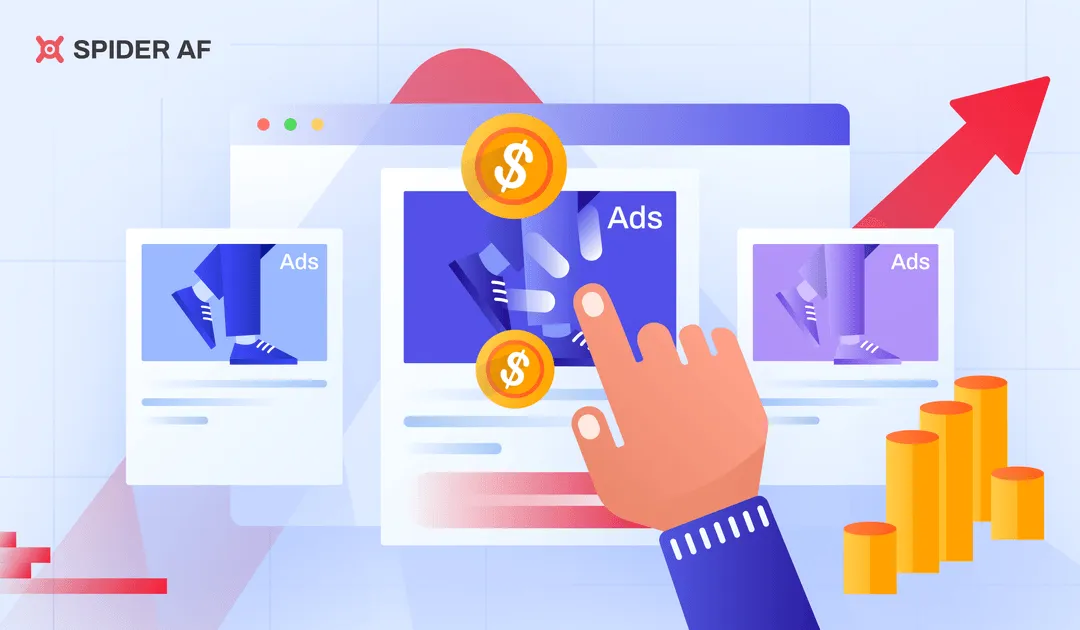
Google広告における「表示オプション」を活用することで、広告はただのテキスト表示以上の情報を提供でき、ユーザーのアクションを促進します。役割やメリットを以下に整理します。
1. 広告の視認性向上
表示オプションを追加することで、広告の面積が拡大し、検索結果ページで目立ちやすくなります。他の広告やオーガニック検索結果との差別化が図れ、ユーザーの目を引きやすくなります。
2. 情報提供の充実化
サイトリンクや構造化スニペットを活用すると、広告内で複数の情報を提供できます。これにより、ユーザーは広告をクリックする前に必要な情報を把握しやすくなります。
3. クリック率の向上
関連性の高い補足情報が広告に表示されると、ユーザーが広告をクリックする可能性が高まります。Googleの統計では、表示オプションを利用した広告はクリック率が平均10~15%向上するというデータがあります。
4. 広告ランクの向上
Google広告では、広告ランクを決定する要因の一つに「広告の関連性」が含まれます。表示オプションを使用することで、広告の質が高まるため、広告ランクも改善し、結果としてクリック単価(CPC)の抑制にもつながります。
表示オプションは、単に広告を補完するものではなく、ユーザー体験の向上や広告の効果最大化に直結する重要なツールです。次に、具体的な種類と特徴について見ていきましょう。
Google広告で利用できる12種類の表示オプション
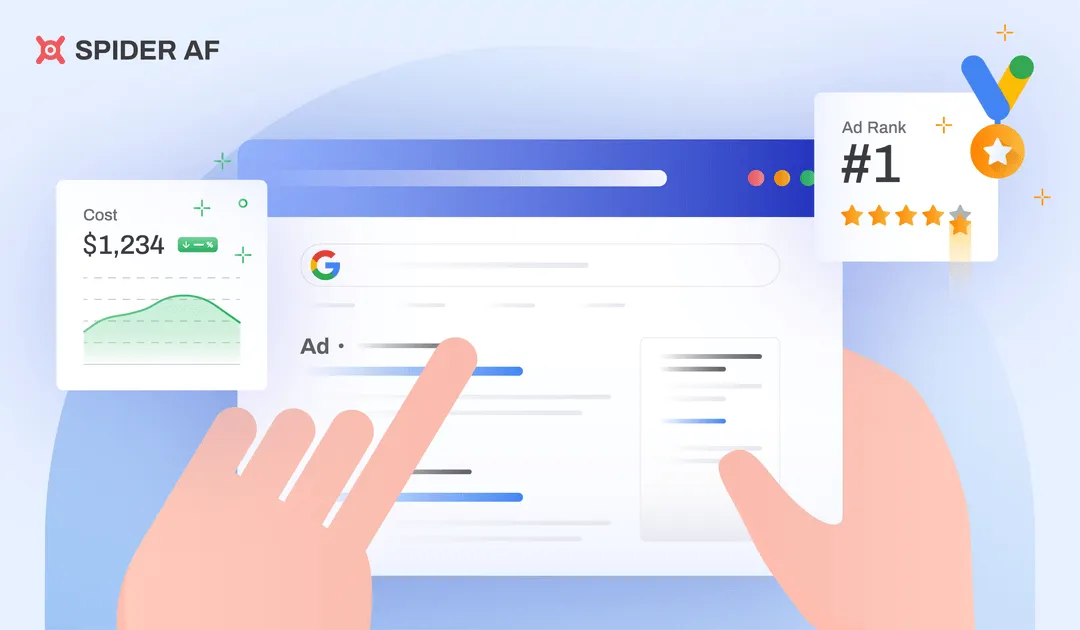
Google広告では、目的に応じて選べる12種類の表示オプションが提供されています。これらの機能を適切に活用することで、広告のクリック率やコンバージョン率を効果的に向上させることができます。この章では、それぞれの表示オプションの詳細と活用方法について解説します。
1. サイトリンク表示オプション
サイトリンク表示オプションは、広告に複数のリンクを追加し、ユーザーが特定のページへ直接アクセスできるようにします。例えば、商品カテゴリーやキャンペーンページなどへのリンクを設定することで、ユーザーの興味に応じた行動を促します。この機能はクリック率を上げる効果が高く、特に詳細情報をユーザーに提供したい場合に有効です。
2. 電話番号表示オプション
電話番号表示オプションは、広告内に電話番号を表示し、ユーザーが直接電話をかけられるようにする機能です。特にモバイルユーザーに効果的で、簡単に問い合わせや予約を受けることが可能です。クリック課金型のため、無駄なコストを抑えながら効率的に利用できます。
3. 価格表示オプション
価格表示オプションは、商品やサービスの価格を明示的に表示します。たとえば、「月額2,000円〜」「特別セール価格:5,000円」など具体的な料金を記載することで、購入意欲の高いユーザーを惹きつけ、無駄なクリックを防ぐ効果があります。
4. アプリリンク表示オプション
アプリリンク表示オプションは、広告内にモバイルアプリのダウンロードリンクを追加できる機能です。このオプションを利用すると、ユーザーは直接Google PlayストアやApp Storeにアクセスでき、アプリのインストールを促進します。特にアプリの利用拡大を目指す企業や、アプリ内購入を主な収益源としているビジネスに有効です。
このオプションを活用することで、アプリプロモーションとGoogle広告を統合したマーケティング戦略を実現できます。
5. 住所表示オプション
住所表示オプションは、広告内にビジネスの所在地を表示し、近隣のユーザーをターゲットにする機能です。Googleマップとの連携が可能で、クリックすると店舗の位置情報や道順が表示されます。このオプションは、店舗型ビジネスや地域密着型のサービスに最適です。
特に、特定地域での店舗来店を促進するために効果的なオプションです。
6. 構造化スニペット表示オプション
構造化スニペット表示オプションは、特定のテーマに基づいた追加情報を広告に表示するための機能です。例えば、「サービス内容」「対象地域」「主な製品カテゴリー」など、広告に関連した情報を短いリスト形式で伝えることができます。
7. コールアウト表示オプション
コールアウト表示オプションは、広告に短いフレーズを追加して、商品の特徴やサービスの利点を強調するための機能です。「送料無料」「24時間対応」「認定技術者在籍」など、ユーザーにとって魅力的な情報を補足できます。このオプションは、広告クリック前に重要な情報を伝え、ユーザーの関心を引きやすくする役割を果たします。
8. リードフォーム表示オプション
リードフォーム表示オプションは、広告内に直接フォームを表示し、ユーザーからの情報収集を可能にする機能です。名前やメールアドレス、電話番号などの情報をその場で取得でき、見込み顧客のリスト作成に役立ちます。この機能は、新規顧客の獲得やメールマーケティングの基盤作りに最適です。
9. 動画表示オプション
動画表示オプションは、広告内に短い動画を追加して、商品やサービスの魅力を視覚的に伝える機能です。YouTubeとの連携により、動画再生を通じてブランド認知度を高めることができます。特にインパクトのあるビジュアル訴求が可能で、静止画やテキストでは伝えきれない情報を補完します。
10. プロモーション表示オプション
プロモーション表示オプションは、セールや割引情報を広告内に目立つ形で追加する機能です。特定のイベントや期間限定のキャンペーンを訴求する際に効果的で、例えば「ブラックフライデーセール - 全品20%オフ」といった情報を簡潔に伝えられます。購買意欲の高いユーザーをターゲットにしやすい点が特徴です。
11. カスタム表示オプション
カスタム表示オプションは、広告主が独自に設定したデータフィールドを広告に追加できる柔軟な機能です。たとえば、商品在庫状況、発送日、ユーザーに特化したメッセージなどを表示することで、広告をさらにパーソナライズできます。これにより、競合との差別化が可能になります。
12. 画像表示オプション
画像表示オプションは、広告に高品質な画像を添付して視覚的なインパクトを与える機能です。特に商品やサービスのビジュアルが購買行動に影響する場合に有効で、ユーザーに強い印象を残せます。画像は広告主が指定したもので、Googleのガイドラインに沿って審査されます。
これで12種類の表示オプションを一通り解説しました。次は、表示オプションの設定方法と活用のコツについて掘り下げます。
表示オプションの設定方法と活用のコツ

Google広告の「表示オプション」を効果的に活用するには、正しい設定方法を理解し、目的に応じた最適なオプションを選ぶことが重要です。
設定手順
- Google広告アカウントにログイン
Google広告にアクセスし、対象のキャンペーンまたは広告グループを選択します。 - 「広告とアセット」セクションに移動
ナビゲーションバーから「広告とアセット」をクリックし、表示オプションの管理画面に進みます。 - 新しい表示オプションを作成
「アセットを作成」または「表示オプションを追加」のボタンをクリックして、新規作成画面を開きます。 - 表示オプションの種類を選択
利用したいオプション(例: サイトリンク、電話番号、価格など)を選びます。 - 必要な情報を入力
選択したオプションに応じて、リンク先URL、電話番号、プロモーション内容などの詳細を入力します。 - ターゲット設定
表示させる対象(キャンペーン全体、特定の広告グループ、または特定の広告)を選択します。 - 保存して適用
入力内容を確認し、「保存」ボタンをクリックして設定を完了します。
設定時の注意点と最適な方法
- 広告と関連性の高い情報を追加
広告の訴求内容に合致した表示オプションを選ぶことで、クリック率とコンバージョン率の向上が期待できます。 - 適切なターゲティングを設定
広告グループやキャンペーンごとに異なる表示オプションを設定して、ターゲットユーザーの検索意図に応じた訴求ができるようにします。 - 定期的にパフォーマンスを分析
各表示オプションの成果をモニタリングし、効果の高いものを優先的に活用します。 - モバイルデバイスを意識
特に電話番号表示やアプリリンクなど、モバイルユーザーに適したオプションを積極的に取り入れます。
表示オプションを効果的に設定することで、広告のパフォーマンスを大幅に向上させることが可能です。
効果的な表示オプションの組み合わせ
表示オプションは、複数を組み合わせることで相乗効果を発揮します。以下は代表的な組み合わせ例です。
- 住所表示オプション + 電話番号表示オプション
- 店舗型ビジネスに有効。広告を見たユーザーが場所を確認し、その場で問い合わせや予約が可能になります。
- プロモーション表示オプション + コールアウト表示オプション
- 特典情報や割引条件を強調しながら、魅力的なフレーズを追加することで購買意欲をさらに高めます。
- サイトリンク表示オプション + 構造化スニペット表示オプション
- 複数の商品ページやサービス内容を細かく伝えることで、ユーザーの興味に合わせた行動を促進します。
これらの事例や組み合わせを参考に、自社のビジネスに合った表示オプションを取り入れることで、広告効果を最大化できます。
まとめ
Google広告の「表示オプション」は、広告パフォーマンスを向上させる強力なツールです。広告のクリック率やコンバージョン率を高めるだけでなく、ユーザーに必要な情報を的確に伝えることで、顧客体験を向上させます。本記事では以下のポイントを解説しました。
主なポイントの振り返り
- 表示オプションの基本概要
- 追加情報を広告に加え、視認性や関連性を向上させる機能。クリック率や広告ランクの改善が期待できます。
- 12種類の表示オプションの詳細解説
- サイトリンク、電話番号、価格、プロモーションなど、目的やターゲットに応じた多様なオプションが利用可能です。
- 設定方法と注意点
- ステップバイステップの設定ガイドにより、初心者でも簡単に利用を開始できます。設定後はパフォーマンスを定期的に確認し、最適化を図ることが重要です。
- 成功事例と組み合わせの提案
- 実際の活用事例や効果的なオプションの組み合わせから、具体的な運用アイデアを得られます。
Spider AFでさらに広告効果を高める
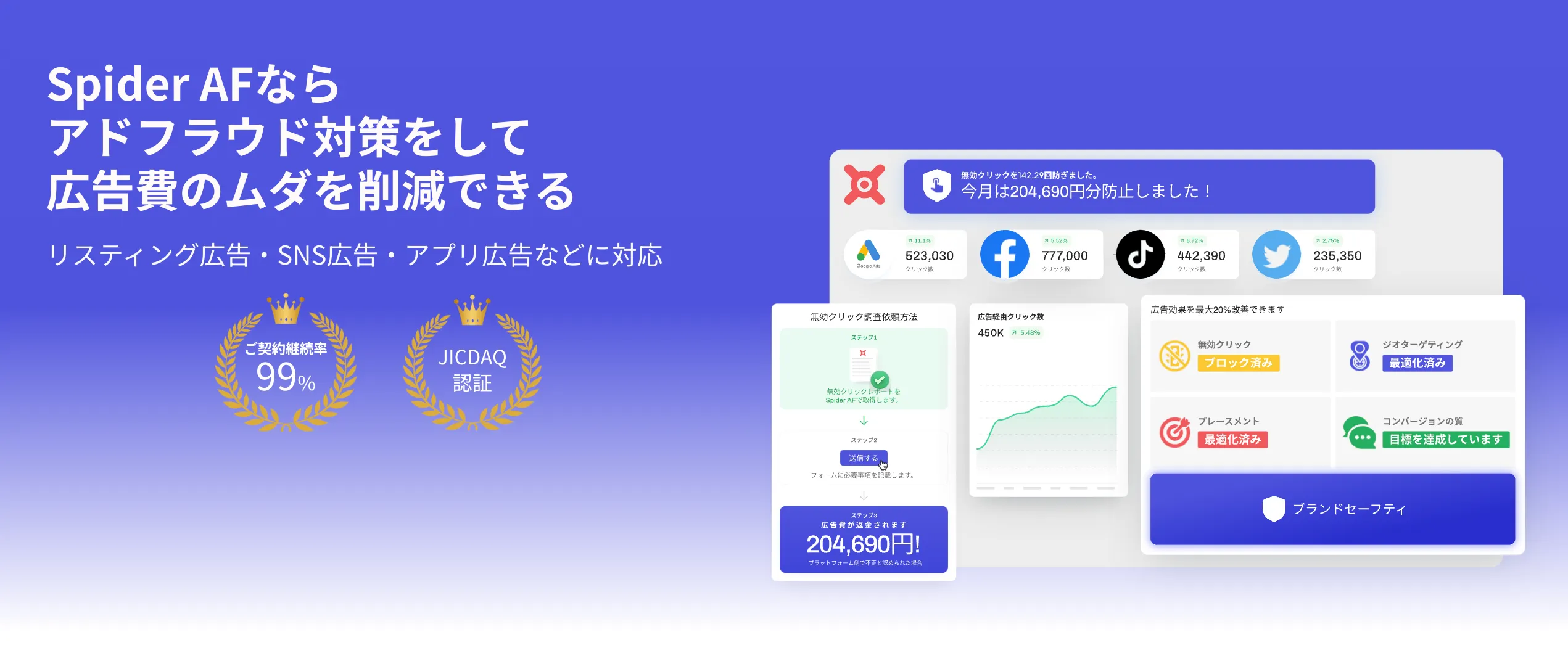
表示オプションを活用するだけでなく、不正クリック対策を徹底することで、広告の投資対効果をさらに高めることが可能です。弊社が提供する Spider AF は、不正クリックやアドフラウドを防止し、広告パフォーマンスを最大化するための強力なツールです。無駄な広告費を削減し、表示オプションの効果を最大限に活かすためにも、ぜひSpider AFの導入をご検討ください。
適切な表示オプションの活用と信頼性の高いツールの導入で、効果的な広告運用を実現しましょう。






















